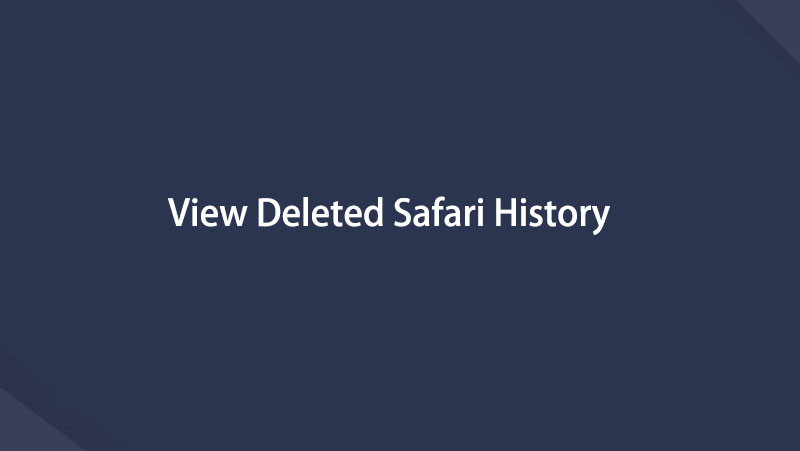iPhoneで削除されたSafariの履歴を表示する方法[2023 Updated]
 更新者 ボーイウォン / 27年2021月09日15:XNUMX
更新者 ボーイウォン / 27年2021月09日15:XNUMX助けてください、削除されたSafariのブックマークを見つける方法は? 誤ってiPhoneの検索履歴を削除しました。 しかし、削除したSafariの履歴をもう一度見たいと思います。 何か案が? 前もって感謝します!
他のWebブラウザと同じくらい簡単で、iOSデバイスの内蔵Safariにより、ユーザーはあらゆるWebサイトに簡単にアクセスできます。 次回の訪問のために、ユーザーはiPhoneまたはiPadのSafariで便利で面白いWebサイトをブックマークします。 何人かの人々は サファリの歴史をクリアする 閲覧履歴が彼らの個人情報を明らかにすることができる場所であるので彼らのプライバシーを保護するために。

そのため、場合によっては削除されたSafariの履歴を確認する必要があります。 あなたのパートナーがあなたが以前に訪問したウェブページを見たり呼び出したりしているものを見てください。
ここでは、iPhone、iPad、およびiPodで削除されたSafariの履歴を表示および復元する3つの方法を紹介します。
1。 3の実証済みの方法でSafariの履歴を表示する
オプション1 設定アプリでSafariの履歴を表示する
あなたはあなたのiPhone / iPad / iPodでサファリの歴史を見る方法を知っているべきです、そしてあなたはあなた自身でこれらの個人データを管理する方法を決めることができます。
以下は明確な指示です。
ステップ 1 あなたをタップする 設定 あなたのiPhone、iPadまたはiPodのアプリ。
ステップ 2 下にスクロールして探します Safariそれをタップします。
ステップ 3 下部に移動してをクリックしてください 高機能 タブには何も表示されないことに注意してください。

ステップ 4 Safariをタップ ウェブサイトのデータ そこに表示されている削除されたブラウザの履歴の一部を見るために。

削除したいものを右から左にスライドさせてから、赤い[削除]ボタンをタップします。 または下部の[すべてのWebサイトデータを削除]をタップします。
オプション2 SafariアプリでSafariの履歴を表示する
ステップ 1 Open Safari iPhone上のアプリ。
ステップ 2 をタップ ブックタブ 画面の下部に表示されます。
ステップ 3 チェック サファリの歴史 下 時計のアイコン.

オプション3 FoneLabでSafariの履歴を見る
FoneLab iPhoneのデータ復旧 削除されたiOSのデータ復旧に特化した便利なユーティリティで、iPhoneでSafariの履歴を直接表示するのに役立ちます。
プログラムで他に何ができるか見てみましょう。
- 現在のファイルを損なわずに、失われたファイルを取り出します。
- iPhone 19 / 4GS、iPad 3またはiPod touch 1 - これらのデバイスに作成されたデータの4さまざまな種類から削除されたファイルを回復
- iPhone 7およびiPhone 7 Plusを含む、他のiOSデバイスから失われた8種類のデータを復元およびエクスポートします。
- 復元する前にバックアップファイルをプレビューします。
- iCloudバックアップまたはiTunesバックアップからデータを復元します。
- iOS 12とiTunes 12.9を完全にサポートします。
FoneLab for iOSを使用すると、写真、連絡先、ビデオ、ファイル、WhatsApp、Kik、Snapchat、WeChatなどの失われた/削除されたiPhoneデータをiCloudまたはiTunesのバックアップまたはデバイスから復元できます。
- 写真、ビデオ、連絡先、WhatsApp、その他のデータを簡単に復元します。
- 回復前にデータをプレビューします。
- iPhone、iPad、iPod touchが利用可能です。
ステップ 1 まず、コンピューターにソフトウェアをダウンロードし、それに応じて以下のリンクでインストールします。 ソフトウェアは、完了すると自動的に起動します。 次に、iOSデバイスをUSBケーブルでコンピューターに接続します。

ステップ 2 3つの回復モードを選択できます。 選ぶ iOSデバイスから復旧する をクリックし スキャンの開始。 iPhone Safariの履歴をiCloudまたはiTunesにバックアップした場合は、ここで他の2リカバリモードを選択できます。
ステップ 3 スキャン結果はカテゴリにリストされ、前にチェックボックスをオンにします Safariの歴史 内容を詳細にプレビューします。 リストからアイテムをなくした場合は、必要なアイテムを選択してクリックします。 回復する コンピュータに保存します。
ソフトウェアはすることができます iPhoneの内部メモリから失われたデータを回復する データを損失することなくカード。 iPhone、iPadまたはiPod Touchであなたの大切なファイルをなくしたときに試してみませんか。
2。 2の効果的な方法で削除されたSafari履歴を取得する
誤ってサファリの履歴を削除した場合はどうすればいいですか? 取り戻すことは可能ですか?
もちろんできます!
オプション1 iCloudから削除されたSafariの履歴を取得する
iCloudは、そのようなユーザーにとって素晴らしいことです。 また、iCloudを使ってさまざまなデータを管理できます。 連絡先、写真、メモなど。
あなたは以下のステップに従うことができます iCloudから削除されたサファリの履歴を復元.
ステップ 1 設定 > > リセット > すべてのコンテンツと設定を消去次に、パスコードを入力してください。

ステップ 2 Apps&Dataインターフェースにアクセスし、「iCloudバックアップから復元」を選択します。

各バックアップの日付とサイズに応じて、バックアップリストから最も関連性の高いものを選択してください。 選択後、プログラムは回復のプロセスを開始します。
オプション2 FoneLab iPhoneのデータ復旧を使用して削除されたSafariの履歴を取得する
ステップ 1 iOSデバイスをUSBケーブルでコンピューターに接続します。 バックアップファイルからデータを回復する場合は、ステップ2に直接移動できます。

ステップ 2 選択する回復モードは3つあります。 選ぶ iOSデバイスから復旧する をクリックし スキャンの開始。 他の2モードを選択した場合は、まずiTunesのバックアップをダウンロードするか、まずiCloudアカウントにログインしてください。

ステップ 3 スキャン結果はカテゴリにリストされ、前にチェックボックスをオンにします Safariの歴史 内容を詳細にプレビューします。 紛失したアイテムを選択してクリック 回復する.
3。 iPhoneでSafariの履歴をクリアする方法
あなたは以下の操作を通してあなたのデバイス上のサファリの履歴を削除することができます。
オプション1 iPhoneの設定でSafariの履歴を消去する方法
ステップ 1 設定 > Safari > 履歴とWebstieデータの消去.
ステップ 2 履歴とWebstieデータの消去 確認のため再度ポップアップウィンドウで

オプション2 iPhoneをリセットしてSafariの履歴をクリアする方法
ステップ 1 設定 > > リセット。
ステップ 2 選択する すべてのコンテンツと設定を消去.

オプション3 FoneEraserを介してサファリの歴史をクリアする方法
FoneEraser for iOSは、iPhone / iPadのデータを恒久的かつ完全に消去するためのサードパーティ製ツールです。 ユーザーがiPhoneのデータを削除して、iPhoneのデータ回復でデータが回復するのを防ぎます。
以下はそのデモです。
FoneEraser for iOSは、iPhone、iPad、またはiPodのすべてのコンテンツと設定を完全かつ永久に簡単に消去できる最高のiOSデータクリーナーです。
- iPhone、iPadまたはiPod touchから不要なデータを消去してください。
- 1回限りの上書きですばやくデータを消去するので、大量のデータファイルの時間を節約できます。
ステップ 1 プログラムを無料でダウンロードしてコンピューターにインストールすると、終了すると自動的に起動します。

ステップ 2 iPhoneをコンピューターに接続します。 タブ 信頼 お使いのデバイスの画面上で。

ステップ 3 ソフトウェアはiPhoneを検出します。検出されない場合は、すぐ後ろのアイコンをクリックします Failed:.

ステップ 4 消去レベル(低、中、または高)を選択します。

ステップ 5 開始 ボタンをクリックしてから 有り.
![[スタート]ボタンをクリック](https://www.fonelab.com/images/foneeraser/click-start.jpg)
ステップ 6 消去処理が完了するのを待ちます。

iPhone Safariの履歴を表示、消去、および復元する方法は以上です。 あなたがそれについてもっと質問があるならば、下にコメントを残してください。
FoneEraser for iOSは、iPhone、iPad、またはiPodのすべてのコンテンツと設定を完全かつ永久に簡単に消去できる最高のiOSデータクリーナーです。
- iPhone、iPadまたはiPod touchから不要なデータを消去してください。
- 1回限りの上書きですばやくデータを消去するので、大量のデータファイルの時間を節約できます。
あなたはまた、ソフトウェアを使用することができます iCloudバックアップからiPadを復元する or iOSデバイス用のiTunesバックアップを抽出する。 最も有利な点は、iTunesやiCloudによる一般的なリカバリ方法と比較して、必要なものだけをリカバリするという選択肢があることです。 そして、あなたはあなたの既存のデータを失うことはありません。 確かに、それは達成可能です サファリのブックマークを復元 または他のiOSデータ。
以下は、参考のためのビデオチュートリアルです。